原图
 |
| 最终效果 |
 |
| 1、打开素材图片,选择菜单:图像 > 模式 > Lab颜色,确定后创建曲线调整图层,对a通道进行调整,参数设置如下图。 |
 |
| 2、新建一个图层,选择渐变工具,做透明到黑色径向渐变,加上图层蒙版,做黑色到透明径向渐变。 |
 |
| 3、选择菜单:图像 > 模式 > RGB颜色,选择合拼,按Ctrl + J把背景图层复制一层,执行:图像 > 应用图像操作,参数设置如下图,确定后加上图层蒙版,用黑色画笔擦去过深的部分。 |
 |
| 4、创建曲线调整图层,做曲线调节。 |
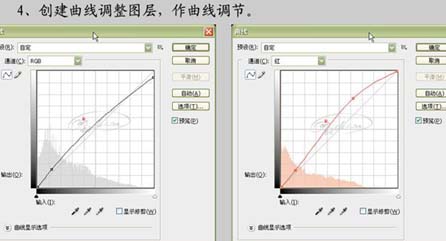 |
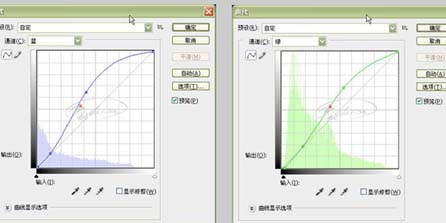 |
 |
| 5、新建一个图层,按Ctrl + Alt + Shift + E盖印图层,做降噪锐化处理,完成最终效果。 |
 |

扫码关注公众号 获取更多设计资源...
↓↓↓
【白嫖福利 | 限时领取】
摹客超级版会员(价值1250元)解锁摹客协作、摹客RP、摹客DT所有功能。
公众号主页发送 “激活” 免费获取 激活码
↓↓↓
公众号主页发送 “字体” 获取 全套可商用字体包...
↓↓↓
公众号主页发送 “vi” 获取 500个著名品牌vi设计手册...
↓↓↓
【白嫖福利 | 限时领取】
摹客超级版会员(价值1250元)解锁摹客协作、摹客RP、摹客DT所有功能。
公众号主页发送 “激活” 免费获取 激活码
↓↓↓
公众号主页发送 “字体” 获取 全套可商用字体包...
↓↓↓
公众号主页发送 “vi” 获取 500个著名品牌vi设计手册...
标签:





























